一本在手,音视频编辑轻松搞定
晓慧

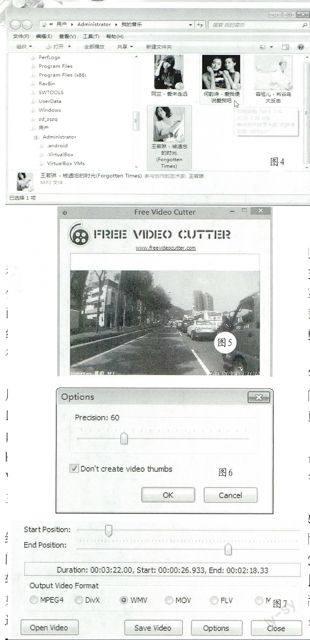
在我们的生活中,音乐、视频影像都与我们息息相关。无聊的时候听听音乐,既可陶冶情操,又可以打发无聊时间;悠闲的时候看看自己拍的视频,回忆往日的精彩。但是无论是听音乐还是看视频,有时我们下载的音乐或自己录制的视频影像,总是无法满足需要,此时就必须手动对它们进行“加工”,下面就教大家如何轻松快速编辑音乐和视频影像。
一、轻松制作音乐专辑
许多人在用移动装备听音乐时,希望看到播放界面上有全面的专辑信息,诸如歌名、专辑名和专辑封面、歌手名以及歌手照片等,这显得极为个性。但网上下载的音乐往往没有这些信息,而借助这款Mp3tag音频编辑软件,借助本本就可以轻松制作个性的音乐专辑。
在本本安装Mp3tag软件(下载地址:http://www.mp3tag.de/en),运行后切换到“Tools→Options…”菜单,然后单击“Language”选择“简体中文”,按下“OK”按钮,重启软件后即可显示简体中文界面。接下来在“文件”菜单选择“添加目标”,然后选择需要编辑的音乐文件夹(如图1),加载后可批量对所有音乐进行编辑,或单独对某个音乐进行编辑。
通常来说,不同的音乐我们要加入不同的封面图片,所以建议单独对每个音乐文件进行编辑,方法是在点选某个音乐文件后,界面左边会显示音乐相关信息,如果信息不全,可以手动录人,例如歌名、专辑名、歌手、年份等,同时还可以切换到封面制作节目,右键单击空白封面后选择“添加封面”(如图2),选择之前准备好的封面图片,即可将封面图片嵌入到音乐中去。
值得一提的是,一个音乐文件可以同时嵌人多张图片来作为封面,但在加入封面之后,必须将封面图片上面的三个选项都设为“保留”(如图3),否则图片无法成功嵌入到音乐文件中去,加载后单击“保存”按钮即可。最后进入音乐文件夹下,可以看到音乐文件的缩略图已经变成了封面图片(如图4),是不是很个性?而当你用电脑播放或拷贝到手机、平板电脑甚至汽车音响里欣赏时,一样会在播放界面上显示全面个性的歌曲信息。
二、轻松剪裁视频影像
大家平时出门游玩时,都喜欢用摄影器材录制视频影像,并发布到网上与别人分享,但通常要事先传到笔记本电脑里,然后用软件裁掉那些无用或隐私画面,编辑视频往往需要有专业水平,可大多数视频编辑软件使用都很复杂,普通用户就不得不另辟捷径来达到目的了。
经笔者试用,Free Video Cutter就是一款简单好用的视频编辑软件,其具有视频影像裁剪功能,可以将影像中不需要片段剪掉,只保留用户需要的视频内容。下载并安装Free Video Cutter软件(下载地址:http://www.freevideocutter.com),运行后单击“Open Video”按钮,选择需要要裁剪的视频文件,此时软件主界面会显示视频预览画面(如图5)。
在加载视频文件时,默认设置会自动进入影像缩略显示模式,此时要花一些时问处理。为节省时间,如果视频影像文件比较大,建议先用视频播放软件预览视频画面,然后看好要裁剪的那部分,例如记录好要剪切部分的开始时间和结束时间,然后进入“Options”设置界面,勾选“Dont create videothumbs”选项后(如图6),软件就不会加载预览画面了。
当视频加载完毕后,拖动“Start Positio”滑块至裁剪后的视频起始点,拖动“End Position”至裁剪后的视频结束点,接着根据需要选择视频输出格式,最后单击“Save Video”按钮(如图7),软件会自动裁剪掉你不需要的视频画面,输出后当你播放视频影像时,你会发现你不需要的视频画面不存在了,此时就可以放心上传到优酷、土豆等网站与别人分享了。

